Sådan rettes iOS 17-opdateringen, der ikke vises
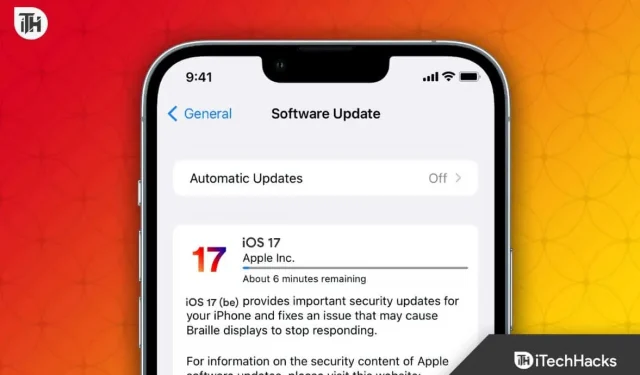
iOS 17 er den seneste opdatering fra Apple til sine ældre iPhone-enheder. Apple udgav iOS 17-opdateringen i denne uge til alle kvalificerede enheder. Men desværre klagede nogle kvalificerede enheder, såsom iPhone 14 Pro og iPhone 14 Pro Max-brugere, over, at iOS 17-opdateringen ikke dukker op.
Nå, da det er Apples flagskib såvel som den nyeste model, forventes denne type uoverensstemmelse ikke. Ikke desto mindre er her vores guide til at hjælpe dig med at løse iOS 17-opdateringen, der ikke vises.
Hvorfor vises iOS 17-opdateringen ikke?
iOS 17 blev frigivet i denne uge. Mens de fleste af de berettigede iPhone-enheder modtog opdateringen, har mange brugere ikke fået en forsmag på den. Apple udgiver opdatering i faser. For eksempel, hvis du bor i Amerika, vil du være den første til at modtage iOS-opdateringer.
På den anden side, hvis du bor i den europæiske region, vil du modtage opdateringen efter en uge eller 2. Det er normalt normalt. Der kan dog være et problem, hvis du er betatester.
Ikke desto mindre, uanset årsagen til, at iOS 17-opdateringen ikke vises, vil vi i næste afsnit hjælpe dig med at løse det.
Ret iOS 17-opdatering, der ikke vises på iPhone, iPad
Hvis iOS 17-opdateringen ikke vises på din enhed, er her de rettelser, du skal følge for at løse problemet. Vi anbefaler dog, at du gennemgår alle rettelserne, fordi den ene eller den anden kan hjælpe dig.
1. Tjek din internethastighed
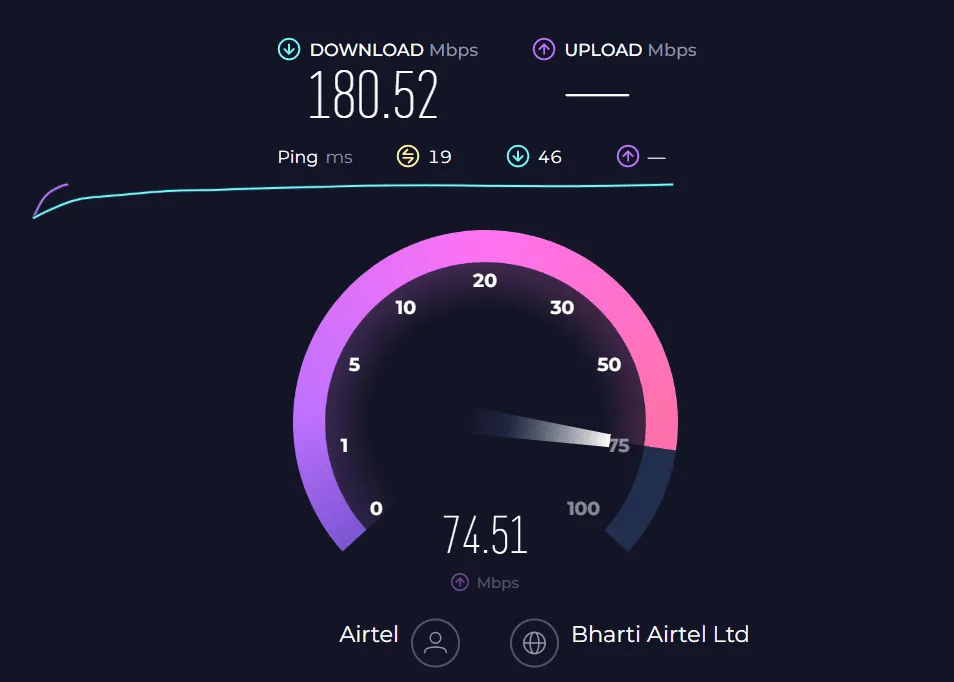
Internethastigheden er meget vigtig for at iOS-opdateringer kan dukke op. Hvis du har en virkelig langsom internetforbindelse, kan det være svært for din iPhone at downloade, installere eller endda vise iOS 17-opdatering. Gå til Speedtest- webstedet for at tjekke din internethastighed . I dag anses 5 Mbps for at være et absolut minimum for sømløse opdateringer og andre onlinefunktioner.
Hvis din internethastighed er under 5 Mbps, skal du skifte til WiFi. Hvis du allerede er på et WiFi-netværk, kan du overveje at kontakte din internetudbyder og tale om din internethastighed. Hvis internethastigheden ikke er dit problem, skal du gå videre til næste rettelse.
2. Se efter iOS-opdateringer
Den første og mest ligetil metode er at søge efter opdateringer. Det er lige meget, om en opdatering vises automatisk eller ej. Hvis du skal gå til indstillinger og få din iPhone til at søge efter opdateringer. Følg disse trin for at søge efter opdateringer:
- Åbn Indstillinger .
- Tryk på Generelt .
- Gå til Softwareopdateringer .
- Bliv på den side i et stykke tid, indtil du ser en tilgængelig opdatering.
- I de fleste tilfælde vil du se mere end 1 tilgængelig opdatering. Vælg iOS 17-opdatering.
- Hvis du ikke kan se nogen opdateringer, skal du aktivere automatiske opdateringer og genstarte din iPhone.
Når du genstarter og opretter forbindelse til internettet, får du besked om opdateringen inden for et par minutter, afhængigt af din internethastighed.
3. Tving genstart din enhed
Hvis ovenstående metode ikke hjalp dig med at vise iOS 17-opdateringer, kan en tvungen genstart muligvis gøre tricket. Det er dog vigtigt at bemærke, at du ikke altid skal tvinge din iPhone til at genstarte, fordi dette belaster RAM’en og afbryder også selve nedlukningsbevægelsen. Ikke desto mindre, hvis iOS 17-opdateringen ikke vises, er det tid til at tvinge genstart din iPhone. Følg disse trin:
- Tryk og slip hurtigt lydstyrke op -knappen.
- Gør det samme med knappen Lydstyrke ned .
- Tryk på sideknappen og hold den nede samtidigt .
- Slip sideknappen, når du ser Apple-logoet.
Hvis denne proces ikke virker, skal du lukke din telefon ned, læse trinene igen og gøre det omhyggeligt. Det burde virke. Hvis denne metode ikke hjælper dig med at vise iOS 17-opdateringer, skal du gå videre til næste rettelse.
4. Overse iOS 16-opdatering
Hvis du i øjeblikket bruger iOS 16.5, vil du modtage to opdateringer. Den første vil lade dig opdatere til iOS 16.6, mens den anden er til stede nedenfor, og næsten alle brugere kan ikke bemærke det. Nedenstående mulighed er skiftet til at opdatere til iOS 17. Følg disse trin, hvis du ikke kan finde iOS 17-opdatering:
- Åbn Indstillinger .
- Gå til Generelt .
- Tryk på Softwareopdateringer .
- Du vil se opdateringen iOS 16.6 tilgængelig.
- Rul forbi det, og du bør se iOS 17 tilgængelig.
- Tryk på det, og vælg Download og installer .
Hvis iOS 17-opdateringen ikke vises selv der, skal du enten nulstille din iPhone til fabriksindstillinger eller kontrollere, om din iPhone er berettiget til iOS 17-opdatering.
5. Tjek for iOS 17-kompatibilitet
Selv efter at have prøvet ovenstående rettelser, hvis du ikke har vist iOS 17-opdateringen, er din enhed muligvis ikke kompatibel med iOS 17-opdateringen. Ifølge Apple er iOS 17 kun kompatibel med enheder op til iPhone X. Hvis du derfor ejer en iPhone 7 eller 8, får du ikke iOS 17-opdateringen.
Siden iPhone X blev udgivet helt tilbage i september 2017, er den konstant blevet opdateret i 6 år. Det forventes også at få iOS 18. Planlæg derfor at købe en ny iPhone, hvis du har iPhone 8 eller ældre.
6. Stop med at bruge en VPN
Brugere har ofte en tendens til at bruge VPN’er på deres enheder uden noget specifikt behov. Selvom VPN’er anses for at øge sikkerheden og privatlivets fred, tilbyder gratis eller billige VPN’er ikke noget særligt. Desuden sænker de dit internet og lader som om du bor i et separat land, hvor iOS 17 ikke er udgivet endnu.
7. Fjern iOS 16 Beta-profil
Masser af brugere slutter sig til beta-testergruppen for at få en smagsprøve på de seneste iOS-opdateringer. Men dermed ender de med at ofre de officielle stabile udgivelser. Som et resultat, hvis du har tilmeldt dig beta-test, er det nu tid til at fjerne det. Følg disse trin for at gøre det:
- Åbn Indstillinger .
- Tryk på Generelt .
- Tryk nu på VPN og Device Management .
- Hvis du har tilmeldt dig iOS 16 Beta, vil du se det her. Tryk på Fjern profil .
- Genstart din enhed.
Når din enhed genstarter, skal du gå til Indstillinger > Generelt > Softwareopdateringer og kontrollere, om iOS 17-opdateringen vises eller ej.
8. Fabriksindstil din telefon
Hvis ingen af ovenstående metoder har hjulpet dig indtil nu, er det nu tid til at fabriksindstille din iPhone. Fabriksindstilling af din iPhone vil sikre, at din iPhone er i sin helt nye tilstand. Denne indstilling løser normalt alle igangværende problemer, uanset om det er typiske softwareproblemer eller netværksproblemer. Hvis du ikke ved, hvordan du nulstiller din iPhone til fabriksindstillinger, skal du følge disse trin:
- Åbn Indstillinger .
- Tryk på Generelt .
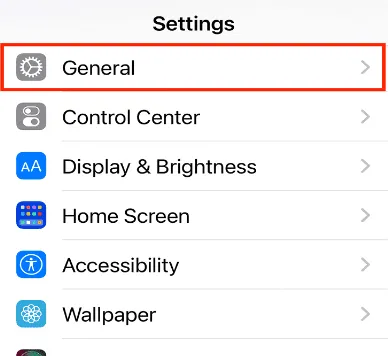
- Klik nu på Overfør eller Nulstil iPhone .
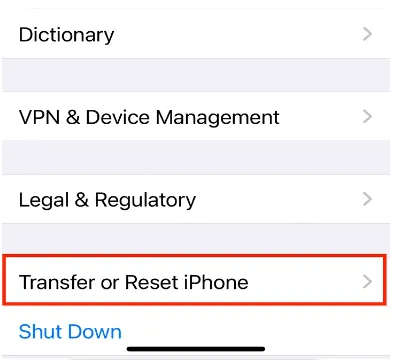
- Tryk på Slet alt indhold og indstillinger .
- Tryk på Fortsæt på næste side .
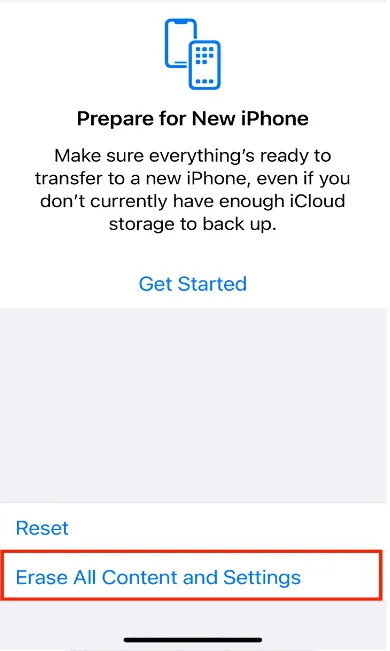
- Indtast adgangskoden .
- Klik på Slet alligevel .
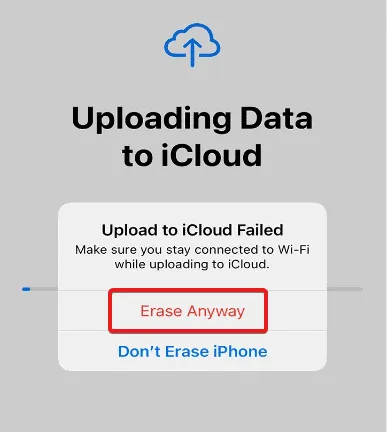
Når din iPhone er nulstillet til fabriksindstillinger, kan du konfigurere den, som om den var i ny tilstand og gå videre med at downloade iOS 17-opdatering.
Bundlinjen
Nå, det er alt, hvad vi har her om, hvordan du kan rette, hvis iOS 17-opdateringen ikke vises . Vi håber, at denne guide har hjulpet dig. Hvis du stadig er i tvivl eller spørgsmål, så sørg for at kommentere nedenfor, og vi vil gøre vores bedste for at hjælpe dig.
- Sådan repareres iOS 16, der sidder fast ved opdatering, der er anmodet om på iPhone
- Sådan repareres Hey Siri, der ikke fungerer på iPhone efter iOS 16-opdatering
- Sådan blokerer du “Ingen nummervisning”-opkald på iOS 16 iPhone
- Sådan rettes fejlen i stand til at installere iOS 16
- Sådan rettes iPhone-tastaturet, der ikke virker og halter på iOS 16
- Reparer iPhone-apps, der bliver ved med at gå ned efter iOS 16.5-opdatering
- Sådan bruges handlingsknappen på iPhone 15 Pro og iPhone 15 Pro Max
- Sådan bruger du vejhjælp via satellit på iPhone 15
Skriv et svar